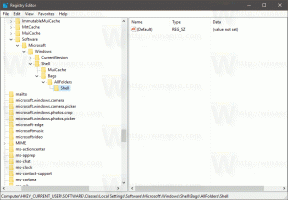Hanki Windows XP -ulkoasu Windows 10:ssä ilman teemoja tai korjaustiedostoja
Käyttäjät, jotka muistavat Windows XP: n ulkonäön ja pitävät siitä, eivät ehkä ole kovin vaikuttuneita Windows 10:n oletusulkoasusta. Ulkonäköä voidaan muuttaa jossain määrin käyttämällä UxStyle- ja kolmannen osapuolen teemoja, mutta Windows 10:ssä Microsoft estää tehtäväpalkin peittämisen visuaalisten tyylien (teemojen) avulla. Tänään näemme, kuinka Windows 10:n tehtäväpalkki voidaan poistaa Windows XP: n ulkonäöstä ilman korjaustiedostoja tai teemoja.
Tarvitsemme vain kaikkien suosikki Käynnistä-valikon korvaavan ja järjestelmän parannustyökalun, Classic Shellin. Äskettäin sen kehittäjä otti käyttöön mahdollisuuden peittää tehtäväpalkki Windows 10:ssä ja myös Windowsin aiemmissa versioissa. Käyttäjä voi muuttaa tehtäväpalkin tekstin väri, muuta väriä niin, että se eroaa otsikkorivin väristä, muuta sen läpinäkyvyyttä tai aseta taustakuva tai tekstuuri Windowsin tehtäväpalkkiin.
Tätä kirjoittaessa vain Classis Shellin beta-versio 4.2.7 sallii tämän. Jatka lataamalla Classic Shell 4.2.7 sen viralliselta verkkosivustolta (käytä punaista painiketta "Lataa beta"):
Lataa Classic Shell
Sen jälkeen sinun on valmisteltava Windows 10 parempaa XP-ulkonäköä ja -tuntumaa varten. Tee se seuraavasti.
- Napsauta tehtäväpalkkia hiiren kakkospainikkeella ja valitse pikavalikosta Asetukset:
- Kun Asetukset-sovellus avautuu, ota käyttöön vaihtoehto nimeltä Käytä pieniä tehtäväpalkin painikkeita kuten alla:
- Valitse Asetuksissa Mukauttaminen -> Värit. Valitse seuraava väri:
- Vieritä alas ja ota vaihtoehto käyttöön Näytä väri otsikkorivillä:
Nyt voit sulkea Asetukset.
Asenna aiemmin lataamasi Classic Shell ja toimi seuraavasti.
- Lataa seuraava arkisto: Lataa Classic Shell XP -paketti
Pura kaikki sen tiedostot mihin tahansa haluamaasi kansioon. Käytän kansiota c:\xp.
Arkisto sisältää tehtäväpalkin tekstuurin, taustakuvan ja Käynnistä-painikkeen, jota käytetään Classic Shellin kanssa. - Napsauta hiiren kakkospainikkeella Käynnistä-valikkopainiketta avataksesi perinteisen aloitusvalikon asetukset:
- Oletuksena Asetukset-valintaikkuna avautuu perustilassa:
- Siirry nyt välilehdelle nimeltä Tehtäväpalkki ja ota käyttöön "Muokkaa tehtäväpalkki" -vaihtoehto. Sieltä löydät useita vaihtoehtoja, joita sinun on muutettava.
- Napsauta vaihtoehtoa "Tehtäväpalkin pintarakenne" ja napsauta sitten [...]-painiketta selataksesi arkistosta purtamaasi tiedostoa xp_bg.png:
Aseta "Tile" alla olevaan vaakasuoraan venytykseen: - Siirry seuraavaksi Käynnistä-painike-välilehdelle (Classisen Shellin Tehtäväpalkki-välilehden vasemmalla puolella oleva välilehti). Valitse siellä vaihtoehto "Korvaa aloituspainike" ja napsauta sitten vaihtoehtoa "Mukautettu painike". Napsauta sitten "Painikkeen kuva" ja napsauta sitten [...]-painiketta. Etsi jälleen tiedosto XPButton.png, jonka lataat ja purit arkistosta. Saat jotain tällaista:
Saat seuraavan ulkonäön:
Tehtäväpalkin ulkoasu on lähes autenttinen XP. Ikkunan kehyksen/otsikkopalkin väri vastaa myös tehtäväpalkkia.
Nyt on hyvä idea käyttää aitoa bliss-tapettia. Vaikka sisällytin sen arkistoon, suosittelen, että luet tämän artikkelin: Windows XP: n tuki on päättynyt tänään: jäähyväiset kunniakkaalle käyttöjärjestelmälle. Sieltä saat 4K-version tästä kauniista taustakuvasta.
Lopulta Windows 10 näyttää tältä:
Voit jopa ottaa käyttöön Windows XP: n Käynnistä-valikon tyylin Classic Shellissä ja käyttää Windows XP Luna -skin:
Katso seuraava video nähdäksesi koko tämän mukauttamisprosessin:
Vinkki: voit tilata virallisen YouTube-kanavamme TÄSSÄ.
Jos sinulla on kysyttävää tai ehdotuksia, voit jättää kommentin. Mitä mieltä olet tästä tempusta? Pidätkö Classic Shellin ulkonäöstä, jonka voit saada?